- Auteur Jason Gerald [email protected].
- Public 2024-01-19 22:12.
- Dernière modifié 2025-01-23 12:17.
Ce wikiHow vous apprend à supprimer les programmes installés sur un ordinateur Mac. Vous pouvez supprimer un programme en le déplaçant vers la Corbeille ou en exécutant un fichier ou un programme de désinstallation (si le programme est fourni avec). Les applications installées via l'App Store peuvent être supprimées via Launchpad.
Étape
Partie 1 sur 3: Utilisation de la corbeille
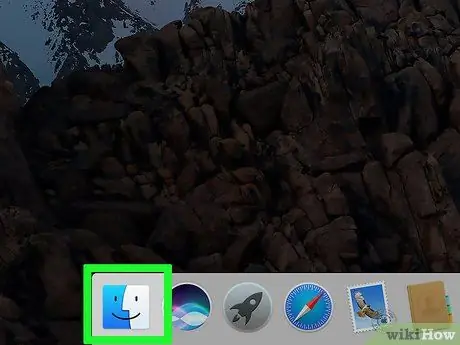
Étape 1. Ouvrez le Finder
Cliquez sur l'icône de l'application Finder qui ressemble à un visage bleu.
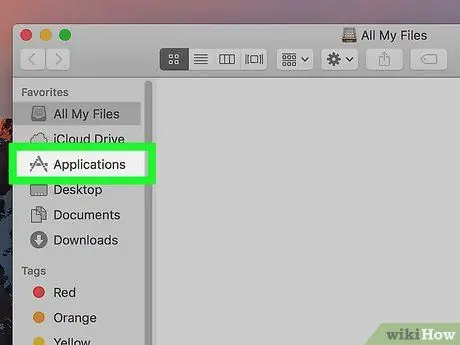
Étape 2. Cliquez sur Applications
Ce dossier se trouve sur le côté gauche de la fenêtre du Finder.
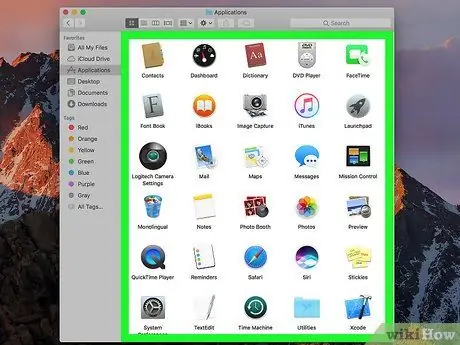
Étape 3. Localisez le programme que vous souhaitez supprimer
Faites défiler la liste des programmes qui apparaissent jusqu'à ce que vous trouviez l'icône du programme que vous souhaitez supprimer.
Si le programme se trouve dans un dossier, double-cliquez sur le dossier pour l'ouvrir et recherchez l'application de suppression. Si le dossier contient une application de suppression personnalisée, passez à la méthode suivante
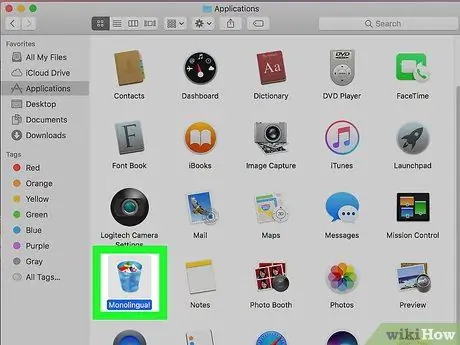
Étape 4. Sélectionnez l'icône du programme
Cliquez une fois sur l'icône du programme pour le sélectionner.
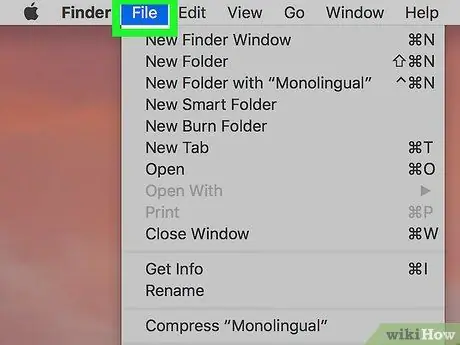
Étape 5. Cliquez sur Fichier
C'est dans le coin supérieur gauche de l'écran. Après cela, un menu déroulant s'affichera.
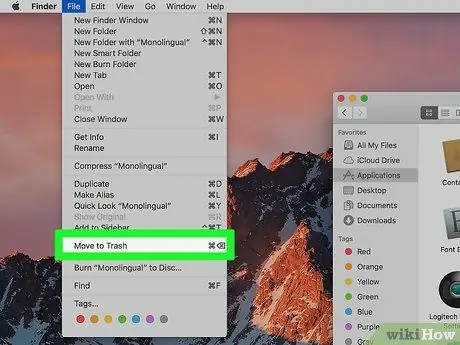
Étape 6. Cliquez sur Déplacer vers la corbeille
C'est en bas du menu déroulant Déposer ”.
Vous pouvez également appuyer sur la combinaison de touches Commande + Suppr sur le clavier de votre appareil pour déplacer le fichier vers la Corbeille
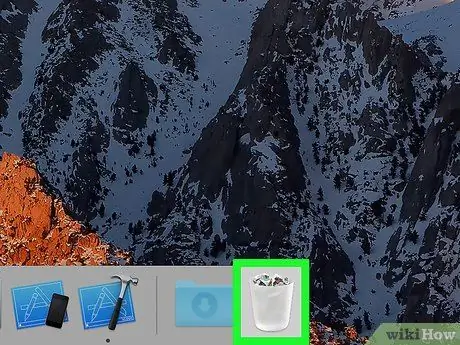
Étape 7. Cliquez et maintenez l'icône Corbeille
L'icône du programme Corbeille apparaît dans le Dock du Mac. Après quelques secondes, un menu contextuel apparaîtra au-dessus de l'icône.
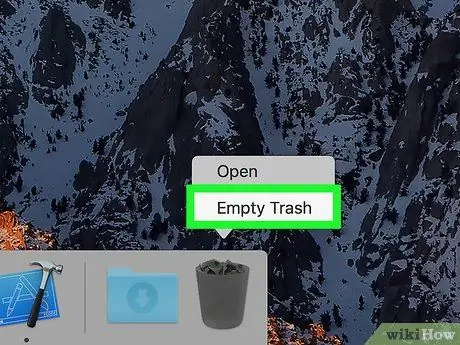
Étape 8. Cliquez sur Vider la corbeille
C'est dans le menu contextuel. Après cela, le contenu qui a été déplacé vers la corbeille, y compris le programme qui a été récemment déplacé, sera supprimé. Maintenant, le programme n'est plus installé sur l'ordinateur.
Partie 2 sur 3: Utilisation de fichiers ou de programmes de suppression
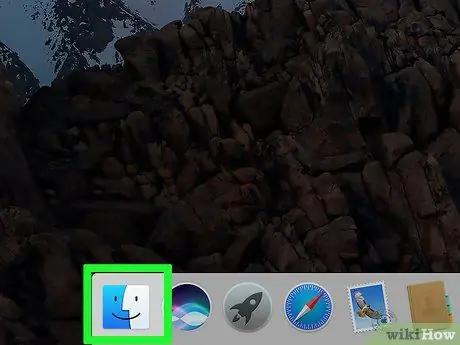
Étape 1. Ouvrez le Finder
Cliquez sur l'icône de l'application Finder qui ressemble à un visage bleu.
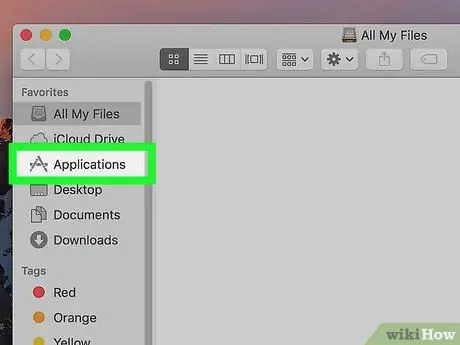
Étape 2. Cliquez sur Applications
Ce dossier se trouve sur le côté gauche de la fenêtre du Finder.
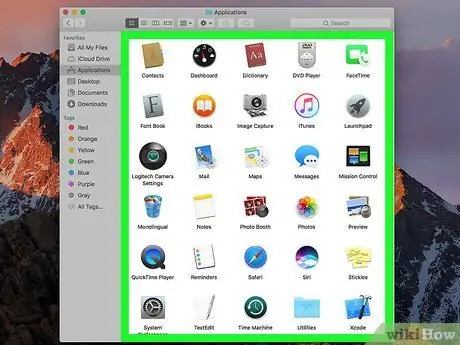
Étape 3. Double-cliquez sur le dossier du programme que vous souhaitez supprimer
Après cela, le dossier sera ouvert. Vous pouvez y voir le fichier du programme de désinstallation ou l'application.
Si vous ne trouvez pas le fichier ou l'application de désinstallation, sélectionnez et supprimez le programme de la manière habituelle
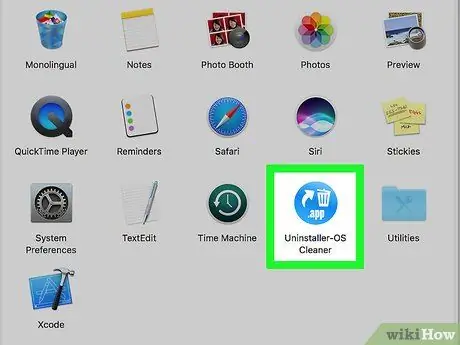
Étape 4. Double-cliquez sur le programme/fichier de suppression
Après cela, une nouvelle fenêtre s'ouvrira.
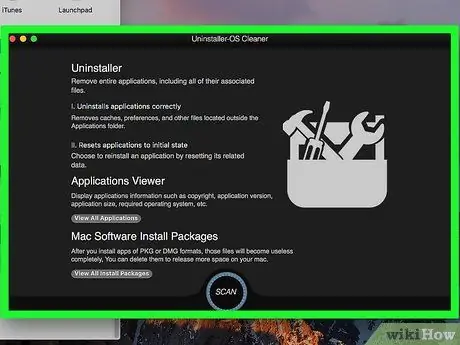
Étape 5. Suivez les instructions affichées à l'écran
Étant donné que chaque programme a des critères de suppression différents, les étapes à suivre seront différentes.
Pour terminer la suppression du programme, assurez-vous de cocher l'option " Supprimer les fichiers " si disponible
Partie 3 sur 3: Utilisation du Launchpad
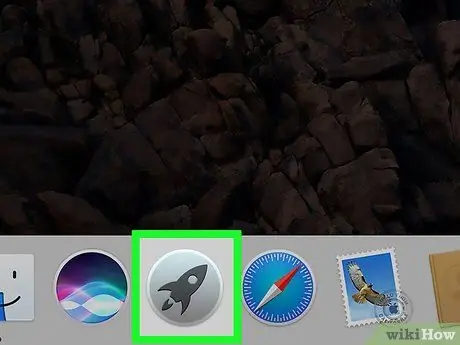
Étape 1. Lancez Launchpad
Cliquez sur l'icône du vaisseau spatial qui apparaît dans le Dock de l'ordinateur. Après cela, une liste des applications installées sur l'ordinateur s'ouvrira.
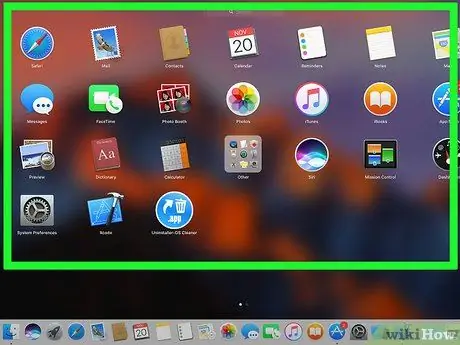
Étape 2. Recherchez le programme que vous souhaitez supprimer
Vous pouvez balayer vers la gauche ou la droite dans la liste pour trouver le programme que vous souhaitez supprimer.
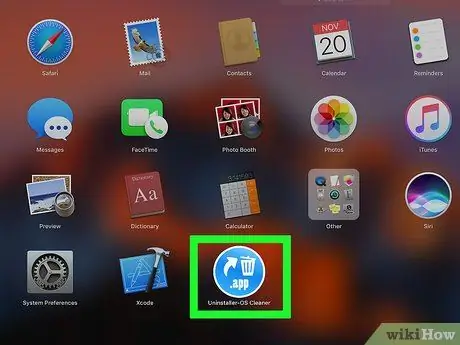
Étape 3. Cliquez et maintenez l'icône du programme
Au bout d'un moment, l'icône tremblera.
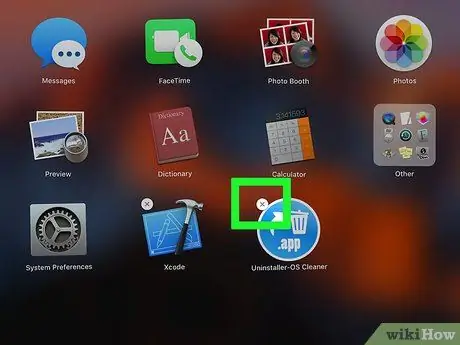
Étape 4. Cliquez sur le bouton X
C'est dans le coin supérieur gauche de l'icône
S'il n'y a pas d'icône " X ” s'affiche au-dessus de l'icône après que l'icône bouge, le programme en question n'a pas été installé via l'App Store et ne peut donc pas être désinstallé via Launchpad.
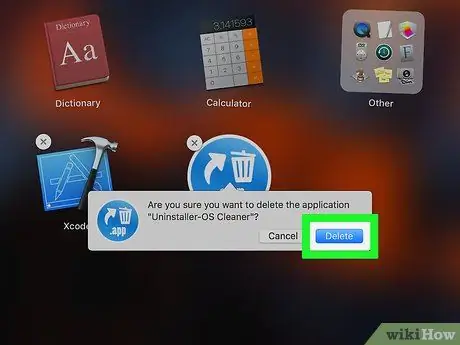
Étape 5. Cliquez sur le bouton Supprimer lorsque vous y êtes invité
Après cela, le programme sera supprimé de l'ordinateur Mac.
Des astuces
- Certains programmes laisseront des dossiers contenant des préférences, des fichiers ou d'autres données. Vous pouvez supprimer ces fichiers du dossier "Bibliothèque".
- Si vous supprimez un programme acheté via l'App Store, vous pouvez le réinstaller gratuitement via l'App Store.






